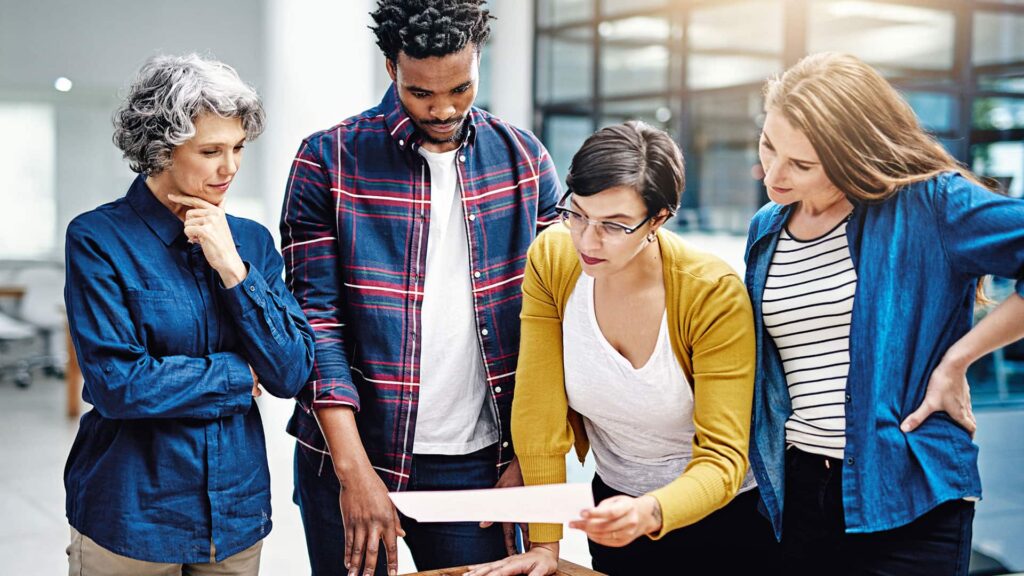Stellen Sie sich vor, Sie arbeiten seit einiger Zeit mit Meisterplan und das ist zu Ihren Kollegen aus anderen Abteilungen durchgedrungen. Plötzlich klopfen die Kollegen an der Tür und fragen, ob sie nicht einmal gemeinsam einen Blick in Ihr Meisterplan-System werfen können. Also geben Sie den Kollegen einen kurzen Rundflug und zeigen, wie Sie Meisterplan einsetzen und wobei es Ihnen hilft.
Ihre Kollegen erkennen schnell, dass Sie Ihr Projektportfolio voll im Griff haben und Ihre Mitarbeiter nicht mehr dauerüberlastet sind. Die Begeisterung wächst und die Kollegen diskutieren, wie es wohl wäre, wenn auch in der eigenen Abteilung Transparenz über das Projektportfolio herrschen würde und Projekte besser priorisiert werden könnten. Die Hoffnung, endlich einen Überblick zu bekommen, wer wann auf welchen Projekten arbeitet und für wie viele Projekte überhaupt noch Kapazität vorhanden ist, steht den Kollegen förmlich ins Gesicht geschrieben.
Obwohl Sie die Hoffnung Ihrer Kollegen gut verstehen können – schließlich ging es Ihnen mal genauso – verspüren Sie plötzlich eine latente Abwehrhaltung und Zweifel. Sie reagieren vielleicht ausweichend auf die Frage, ob Sie Ihre Kollegen nicht zum Ausprobieren mal in Ihre Meisterplan Umgebung einladen können. Schließlich arbeiten Sie produktiv mit dem Tool und wollen nicht, dass Ihre Daten durcheinandergebracht werden. Je mehr Sie darüber nachdenken, desto komplizierter erscheint es Ihnen, die Kollegen mit ins Boot zu holen.
Es geht nicht nur Ihnen so. Oft hört unser Customer Success Team, dass Meisterplan zu anderen Abteilungen „durchgesickert“ sei oder das Management vom Einsatz von Meisterplan „Wind bekommen“ habe. Und nicht selten sind die Meisterplan-Verantwortlichen davon nicht sehr begeistert. Aber eigentlich sollten Sie stolz darauf sein, was Sie bereits erreicht haben und sich als Vorreiter für erfolgreiche Gesamtpläne sehen. Zweifel daran, ob es machbar ist, Ihr Meisterplan-System mit anderen Abteilungen zu teilen, sind am Anfang ganz normal. Sie werden aber schnell erkennen, dass Ihr Unternehmen von Ihren erworbenen Erkenntnissen und Erfahrungen stark profitieren kann, wenn Sie diese teilen.
Für den Erfolg der gemeinsamen Nutzung einer Datenbank sind natürlich klare Spielregeln und eine gute Kommunikation wichtig. Aber macht es bei Ihnen überhaupt Sinn, ein Meisterplan-System abteilungsübergreifend zu nutzen? Und wenn ja, unter welchen Voraussetzungen?
Es kommt auf die Schnittmengen der Abteilungen an, die Meisterplan gemeinsam nutzen wollen
Wenn Sie überlegen, ob Sie Kollegen in Ihr Meisterplan einladen wollen, sollten Sie sich folgende Fragen stellen:
- Arbeiten wir an übergreifenden Projekten, deren Darstellung in einem System Sinn ergibt?
- Greifen wir auf gemeinsame Ressourcen zurück?
- Welche unserer Standards können die Kollegen übernehmen?
- Was müssen wir nachkonfigurieren?
- Streben wir Transparenz über die gesamte Projektlandschaft an?
Strategisch gesehen liegt der große Vorteil einer gemeinsamen Datenbank in der Möglichkeit, sich eine Übersicht über alle Projekte zu verschaffen. Somit kann das Management Ihre Projektlandschaft abteilungsübergreifend betrachten und ganzheitlich entscheiden. Eine übergreifende Planung empfiehlt sich besonders für zentrale Planungsstellen wie PMOs, wo die Fäden zusammenlaufen.
Operativ wird die Option insbesondere dann interessant, wenn Sie gemeinsam an fachübergreifenden Projekten arbeiten oder auf die gleiche Mitarbeiterbasis zurückgreifen. Es gibt verschiedene Möglichkeiten in Meisterplan, Ihr System so aufzusetzen, dass Sie sich nicht gegenseitig stören.
Die Grundvoraussetzung für ein gemeinsames System ist zunächst, Ihre Organisationsstruktur über den Organisationsstrukturplan (OSP) korrekt abzubilden. Ordnen Sie beispielsweise Projekte und Mitarbeiter unterschiedlichen Standorten zu oder differenzieren Sie hier auf Abteilungsebene. Anschließend stellen Sie sicher, wer auf welche Projekte zugreifen darf.
Lesen Sie im Folgenden, welche Funktionen Ihnen helfen, Ihr Meisterplan für eine gemeinsame Datenbasis zu konfigurieren und was entscheidend für den Erfolg Ihrer Zusammenarbeit ist.
1. Portfolios richtig nutzen
Mit Portfolios lässt sich Ihr Gesamtportfolio in verschiedene Ansichten unterteilen. Sie können sich beispielsweise je ein Portfolio konfigurieren, das:
- nur Projekte mit dem Ampelstatus gelb oder rot anzeigt
- alle Projekte der Abteilung „IT“ enthält
- Projekte zeigt, die von Projektleiter „Mark Meier“ geleitet werden
Natürlich kann ein Projekt der Abteilung IT von Mark Meier als Projektleiter verantwortet werden und einen gelben Ampelstatus haben – und taucht dementsprechend auch in allen drei Teil-Portfolios auf.
Die Portfolios sind zudem szenariounabhängig. Das heißt, wenn Sie in den Plandaten ein Portfolio aktivieren und dann in ein beliebiges Szenario wechseln (bspw. „Vorbereitung Management Meeting KW26“), bleibt das Portfolio aktiv, das Sie gerade betrachten. Besonders wichtig ist das für Benutzer, die nur einen bestimmten Projektausschnitt einsehen sollen. Das könnte der Fall sein, wenn Sie sich eine Datenbank mit einer anderen Abteilung teilen.
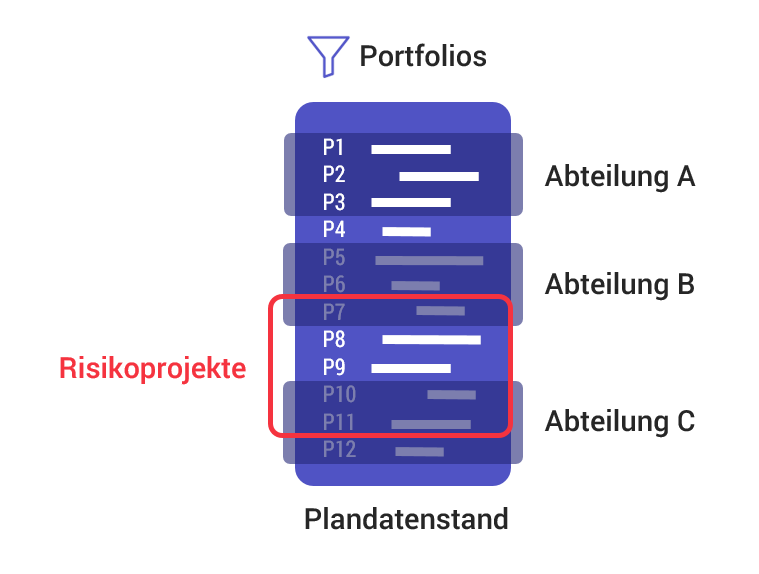
Portfolios bieten Ihnen somit die Möglichkeit, die Sicht auf das Gesamtportfolio für verschiedene Stakeholder auf operativer und strategischer Ebene aufzusetzen. So sehen ihre Kollegen nur das, was für sie relevant ist. Operativ setzen Sie beispielsweise Portfolios auf Abteilungsebene auf. Diese werden von den Teams eingesehen, von den Projektleitern bearbeitet und die Abteilungsleiter berichten über den aktuellen Stand, ohne Projekte anderer Abteilungen bearbeiten zu können. Das Management hingegen möchte nur die Projekte sehen, bei denen eine Entscheidung gefällt werden muss? Erstellen Sie ein Portfolio dafür.
Nachdem Sie sich grundlegende Kriterien und mögliche Portfolio-Ansichten überlegt haben, kommen wir zum zweiten Schritt: Portfoliozugriffe erteilen.
2. Das richtige Setup aus Portfolio-Zugriffsrechten und Bearbeitungsrechten ist entscheidend
Um die Portfolio Funktion zu verwenden, klicken Sie auf „Portfolio > Portfolios verwalten“ und fügen hier ein neues Portfolio hinzu.
Für das Portfolio können Sie zwei unterschiedliche Filterarten einstellen:
- Der Projektfilter filtert Ihre Projektliste im Gantt des Portfolio Designers auf das ausgewählte Kriterium
- Der Ressourcenfilter filtert Ihre Ressourcenliste im Auslastungshistogramm des Portfolio Designers auf das ausgewählte Kriterium
Bearbeitungsrechte werden hingegen global über die Benutzergruppe vergeben. Das hat zur Folge, dass Benutzer mit den eingestellten Projekt- und Programmrechten „Alle Projekte und Programme“ alle Projekte bearbeiten können, die sie in Meisterplan sehen. Welche Projekte sie wiederum sehen dürfen, können Sie über die Zugriffsrechte in der Portfolio-Verwaltung einschränken. Sie haben dabei die Möglichkeit der Unterscheidung zwischen “Mit allen Benutzern teilen” oder “Mit bestimmten Benutzern teilen”.
Für eine geteilte Umgebung ist hierbei empfehlenswert, für alle Portfolio Zugriffsrechte die Option “Mit bestimmten Benutzern teilen” zu wählen. Bei dieser Option bestimmen Sie pro Portfolio explizit, wer darauf zugreifen darf. Damit beugen Sie vor, dass plötzlich jemand aus dem Bereich Produktentwicklung auch Projekte aus dem IT-Portfolio bearbeitet.
3. Projektsteckbrief für verschiedene Benutzergruppen individualisieren
Es gibt außerdem einen Trick, der vielen Meisterplan Nutzern nicht bekannt ist und das entscheidende Detail in der Arbeit innerhalb eines gemeinsamen Systems sein kann: die Konfiguration der Projektfeldrechte.
Wenn sich mehrere Abteilungen ein System teilen, kommt in der Regel jede Abteilung mit eigenen Anforderungen an die Projektübersicht. Die IT-Entwicklung möchte in den Projektdetails vielleicht ein Dropdown-Feld anlegen. Mit diesem Feld soll angezeigt werden, in welchem Reifegrad das Projekt sich befindet, bevor überhaupt in Erwägung gezogen wird, ob es starten soll oder nicht. Dabei sind die Auswahlmöglichkeiten „Backlog/Refinement/In Implementation/Ready for Release/ Close“ wichtig. Die Produktentwicklung hingegen nutzt ganz andere Reifegrade und möchte den eigenen Prozessverlauf darstellen. Für die IT-Entwicklung ist zudem ein Feld wichtig, das die Zugehörigkeit eines Projekts zu einer Fachabteilung zeigt. Die Produktentwicklung will lieber sehen, welcher Produktgruppe das Projekt zugeordnet wird.
Eines vorweg: Haben Sie keine Scheu diese Vielzahl an Feldern anzulegen. Sie können die Projektansicht anschließend über die Zuweisung von Lese- und Schreibrechten einzelner Felder entschlacken, damit jeder Nutzergruppe nur die für die Abteilung relevanten Felder angezeigt werden.
Die gute Nachricht ist: Sie können so viele Felder anlegen, wie Sie möchten. Wenn Sie Ihren Kollegen, die die Daten pflegen, aber einen Gefallen tun wollen, konfigurieren Sie bestenfalls nur so viele Felder wie nötig und so wenige wie möglich.
Als Administrator haben Sie die Möglichkeit, unterschiedliche Benutzergruppen für die Produktentwicklung und die IT anzulegen und ihnen nur die relevanten Felder zuzuweisen:
- Felder, die für bestimmte Benutzergruppen komplett ausgeblendet werden sollen, weisen Sie den Benutzergruppen gar nicht zu.
- Felder, über die allgemeingültige Entscheidungskriterien abgebildet werden (bspw. Unternehmensstrategie Fit, Statusfeld, Notizfeld, Risiko-Indikatoren), werden für alle Benutzergruppen Lesend zugänglich gemacht.
- Abteilungsspezifische Felder werden nur für die relevante Abteilung lesend oder bearbeitend zugänglich gemacht.
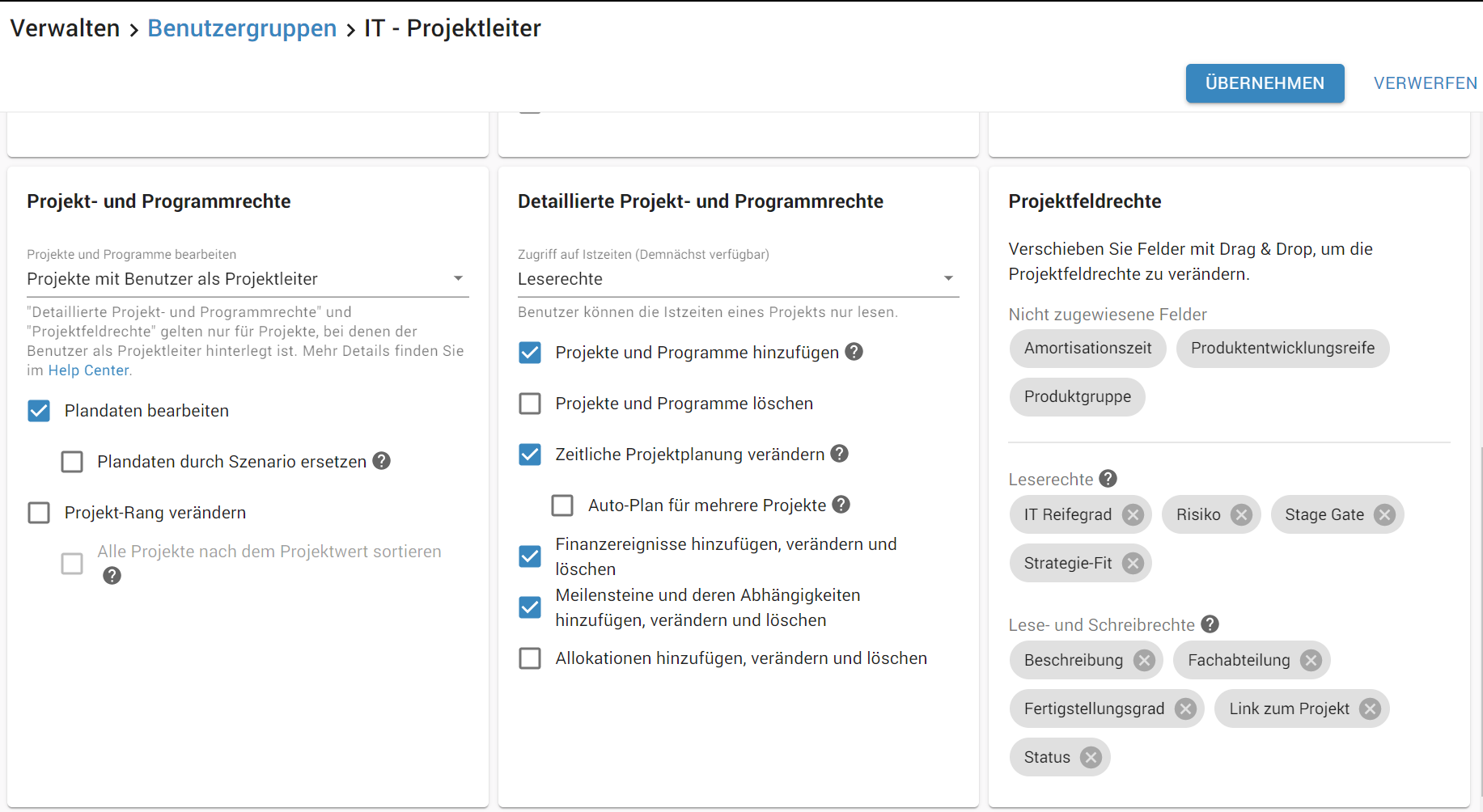
Kollegen der IT können somit den IT-Reifegrad sehen und die auftraggebende Fachabteilung bestimmen. Mitarbeiter in der Produktentwicklung können die Zuordnung zur richtigen Produktgruppe bearbeiten. Und um innerhalb der Abteilung zu unterscheiden, wer die abteilungsspezifischen Projektfelder lesen oder bearbeiten darf, empfehlen wir für die unterschiedlichen Rollen und Verantwortlichkeiten innerhalb der Bereiche unterschiedliche Benutzergruppen anzulegen. Der Einfachheit halber können Sie Benutzergruppen daher auch duplizieren.
Und für das Management stellen Sie in der Benutzergruppe nur für die abteilungsübergreifenden Felder Leserechte ein, die für die Projektpriorisierung insgesamt wichtig sind.
Nutzen Sie die Möglichkeiten für Transparenz und crossfunktionale Kollaboration
Für Mitarbeiter, die crossfunktionale Rollen einnehmen, haben Sie die Option mehrere Benutzer pro Person zu vergeben. Dabei gehen Sie folgendermaßen vor: Verwenden Sie dieselbe Mailadresse eines Mitarbeiters und vergeben Sie unterschiedliche Benutzernamen. Um Ihnen und anderen Systemadministratoren selbst später die Arbeit zu erleichtern, kennzeichnen Sie die Rechte im Benutzernamen (bspw. „Max Mustermann Lesen“ und „Max Mustermann Bearbeiten“). So können Sie für einen Abteilungsleiter je einen Nutzer mit Bearbeitungsrechten und einen mit reinem Lesezugriff anlegen.
Sie können diesen Nutzern unterschiedliche Portfolios zuweisen und somit sicherstellen, dass diese wirklich nur das bearbeiten können, was sie sollen. „Max Mustermann Bearbeiten“ darf in diesem Fall das eigene Abteilungsportfolio bearbeiten. Um ein fremdes Abteilungsportfolio oder ein übergeordnetes Portfolio anzuschauen, loggt er sich hingegen mit dem Benutzer „Max Mustermann Lesen“ ein.
Wenn Sie über die Abteilungen hinweg Transparenz schaffen möchten, indem Sie allen Mitarbeitern ein bestimmtes Portfolio zugänglich machen, so besteht die Möglichkeit einen „Benutzer für alle“ mit Lesezugriff anzulegen. Diesem Benutzer erteilen Sie Leserechte für alle übergeordneten Portfolios. Die Login-Daten für den Benutzer teilen Sie einfach mit allen Mitarbeitern. Es kann dabei je nach Anzahl der Mitarbeiter, die Meisterplan nutzen, Sinn ergeben, mehrere dieser lesenden Sammelbenutzer anzulegen, beispielsweise einen pro Abteilung. So können Sie es sich sparen, jedem Mitarbeiter einer Abteilung lesende Benutzerrechte zu vergeben und schaffen trotzdem für jeden die Möglichkeit, sich einen Überblick über die laufenden Projekte zu verschaffen.
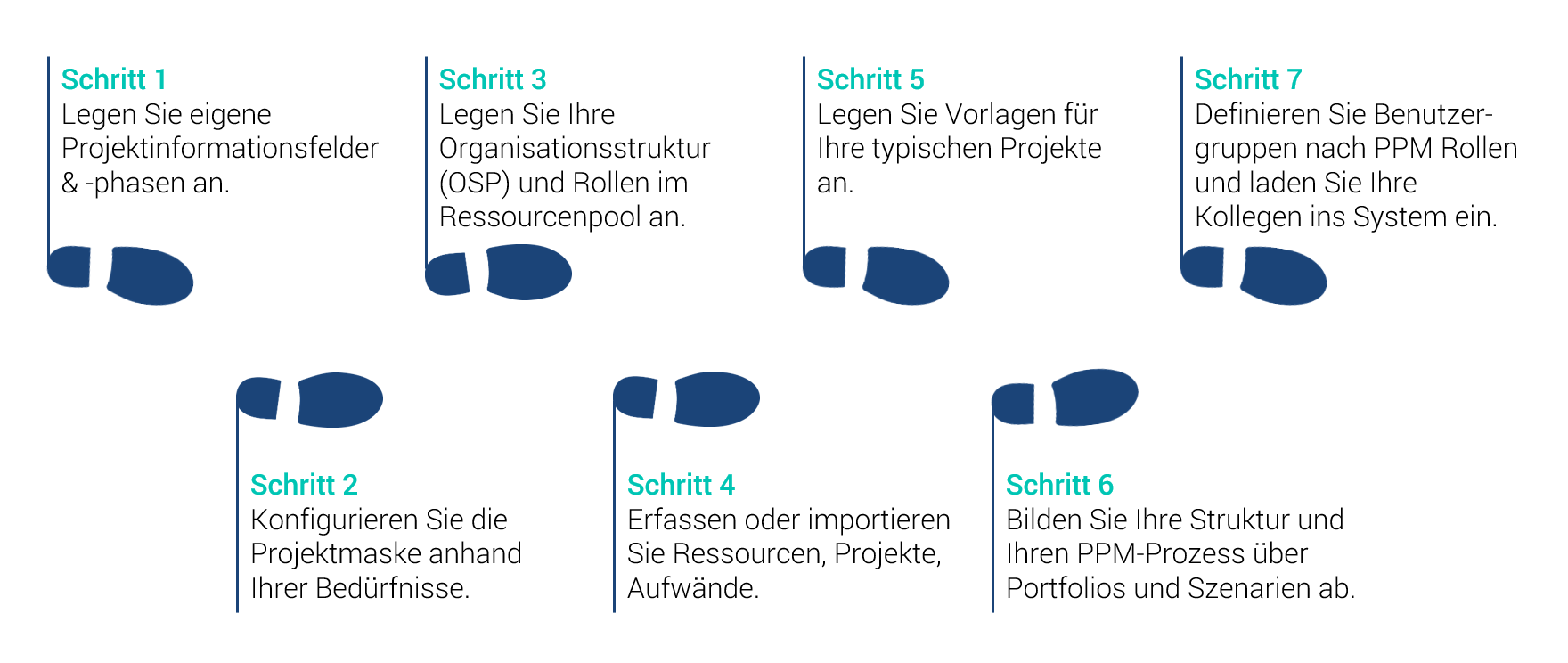
Sie können sich darüber hinaus bei der Konfiguration Ihres Systems für Ihre Kollegen an unseren „Sieben Schritten zu Ihrem Meisterplan“ orientieren. Diese helfen Ihnen bei der Datenbankerweiterung und dienen dabei als Leitfaden.
Sie sind sich nun noch unsicher, ob eine gemeinsame Meisterplan Umgebung für Sie und Ihre Kollegen das Richtige ist? Gerne besprechen wir gemeinsam mit Ihnen die verschiedenen Möglichkeiten. Schreiben Sie uns einfach unter mail@meisterplan.com.